计算机基础课程设计-word长文档排版
- 格式:doc
- 大小:186.77 KB
- 文档页数:6
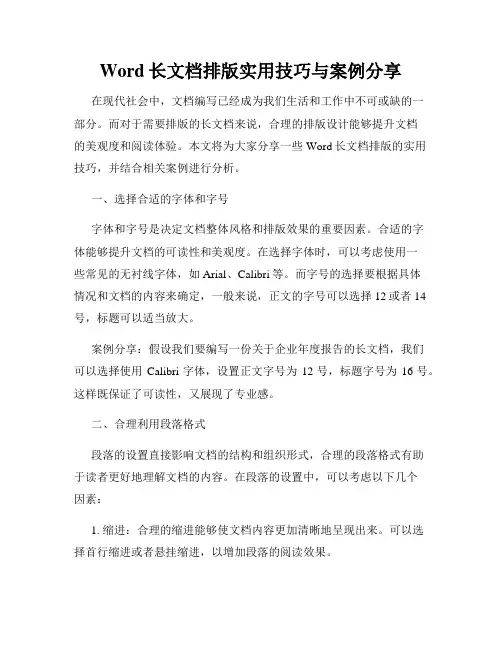
Word长文档排版实用技巧与案例分享在现代社会中,文档编写已经成为我们生活和工作中不可或缺的一部分。
而对于需要排版的长文档来说,合理的排版设计能够提升文档的美观度和阅读体验。
本文将为大家分享一些Word长文档排版的实用技巧,并结合相关案例进行分析。
一、选择合适的字体和字号字体和字号是决定文档整体风格和排版效果的重要因素。
合适的字体能够提升文档的可读性和美观度。
在选择字体时,可以考虑使用一些常见的无衬线字体,如Arial、Calibri等。
而字号的选择要根据具体情况和文档的内容来确定,一般来说,正文的字号可以选择12或者14号,标题可以适当放大。
案例分享:假设我们要编写一份关于企业年度报告的长文档,我们可以选择使用Calibri字体,设置正文字号为12号,标题字号为16号。
这样既保证了可读性,又展现了专业感。
二、合理利用段落格式段落的设置直接影响文档的结构和组织形式,合理的段落格式有助于读者更好地理解文档的内容。
在段落的设置中,可以考虑以下几个因素:1. 缩进:合理的缩进能够使文档内容更加清晰地呈现出来。
可以选择首行缩进或者悬挂缩进,以增加段落的阅读效果。
2. 行间距:适当的行间距能够提升文档的可读性。
可以选择1.5倍或者2倍行间距,使文档更加通透。
3. 对齐方式:根据文档的内容和排版风格,选择合适的对齐方式。
常见的对齐方式有左对齐、居中对齐和两端对齐。
案例分享:在编写企业年度报告的长文档中,我们可以使用首行缩进的方式对每一段进行格式设置,行间距选择1.5倍,对齐方式选择两端对齐。
这样能够使整个段落更加整齐、清晰。
三、插入页眉和页脚页眉和页脚是文档中常见的排版元素,能够提供文件信息和导航功能。
在长文档的排版中,合理利用页眉和页脚有助于统一风格和方便阅读。
1. 页眉:可以在页眉中插入公司或者个人的名称、标志等信息。
同时,也可以在页眉中插入页码,以便读者查看文档的具体位置。
2. 页脚:可以在页脚中插入页码和文档的版权信息。
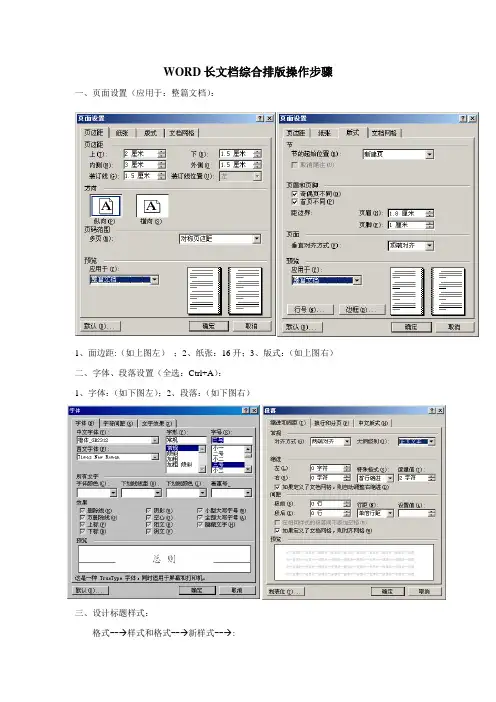
WORD长文档综合排版操作步骤一、页面设置(应用于:整篇文档):1、面边距:(如上图左);2、纸张:16开;3、版式:(如上图右)二、字体、段落设置(全选:Ctrl+A):1、字体:(如下图左);2、段落:(如下图右)三、设计标题样式:格式--→样式和格式--→新样式--→:1.章标题:名称:章标题;格式:⑴字体:华文楷体、加粗、一号;⑵段落:居中、1级、单倍行距、无特殊格式、段前段后各1行;自动更新。
2.节标题:名称:节标题;格式:⑴字体:黑体、加粗、小二号;⑵段落:居中、2级、单倍行距、无特殊格式、段前段后各1行;自动更新。
3.点标题:名称:点标题;格式:⑴字体:华文楷体、加粗、小二号;⑵段落:两端对齐、3级、单倍行距、首行缩进2字符、段前段后各1行;自动更新。
四、标题样式应用:1.启动文档结构:视图—>文档结构图。
2.在每个标题前加序号(“总则”除外);蓝色标题——章标题;红色标题——节标题;黄色标题——点标题。
五、分节:节:由文档划分的独立区域。
例如教材中的章可以划分为一个节,由分隔符的“连续”来划分。
每张(包括“总则”)为一大节。
在每张“张标题”前分别:插入→分隔符→(连续和下一页),用普通视图操作或检验!六、插入页码:1.从“总则”开始,插入→页码→按下左图选择→格式→按下右图选择。
2.从“第一章”开始,用相同的方法将右上图改成“续前节”,一次编完全部页码。
3.若“2”不能完成全部页码,则只能在每张的首页用“1”的方法插入,但每张的“起始页码”必须由上章的末页来定。
七、插入页眉:1.设计页眉样式:格式--→样式和格式--→新样式--→:名称:自定义页眉;格式:字体:幼圆、加粗、三号、居中;边框:底端1.5磅双实下线;自动更新。
2.复制每张张标题:视图→工具栏→任务窗格→样式和格式→剪贴板,复制各章标题。
3.在第3页(奇数页)页眉处插入(从剪贴板中粘贴)第一章标题,再按“自定义页眉”样式来格式。
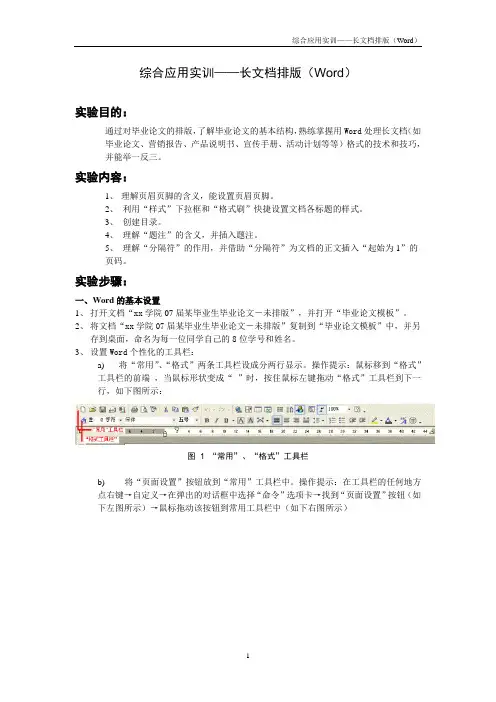
综合应用实训——长文档排版(Word)实验目的:通过对毕业论文的排版,了解毕业论文的基本结构,熟练掌握用Word处理长文档(如毕业论文、营销报告、产品说明书、宣传手册、活动计划等等)格式的技术和技巧,并能举一反三。
实验内容:1、理解页眉页脚的含义,能设置页眉页脚。
2、利用“样式”下拉框和“格式刷”快捷设置文档各标题的样式。
3、创建目录。
4、理解“题注”的含义,并插入题注。
5、理解“分隔符”的作用,并借助“分隔符”为文档的正文插入“起始为1”的页码。
实验步骤:一、Word的基本设置1、打开文档“xx学院07届某毕业生毕业论文-未排版”,并打开“毕业论文模板”。
2、将文档“xx学院07届某毕业生毕业论文-未排版”复制到“毕业论文模板”中,并另存到桌面,命名为每一位同学自己的8位学号和姓名。
3、设置Word个性化的工具栏:a)将“常用”、“格式”两条工具栏设成分两行显示。
操作提示:鼠标移到“格式”工具栏的前端,当鼠标形状变成“”时,按住鼠标左键拖动“格式”工具栏到下一行,如下图所示:图 1 “常用”、“格式”工具栏b) 将“页面设置”按钮放到“常用”工具栏中。
操作提示:在工具栏的任何地方点右键→自定义→在弹出的对话框中选择“命令”选项卡→找到“页面设置”按钮(如下左图所示)→鼠标拖动该按钮到常用工具栏中(如下右图所示)图 2 自定义“工具栏”截图图 3 “页面设置”按钮添加到“工具栏”4、设置页眉如下图所示:图 4 “页眉”截图5、在每一页页脚右侧插入页码,要求页码的格式为“– X –”(这里的X表示页码,如第一页的页码为“– 1 –”)。
6、将第一页中的“关键词”、“Key words:”加粗。
7、将文中除英文摘要外其他所有的“.”符号替换为“。
”8、设置文档中出现的所有图、表对齐方式为“居中”。
图环绕方式是嵌入型(I),表格无文字环绕。
9、页面设置:边间距上2cm,下2cm,左2.5cm,右1.8cm。
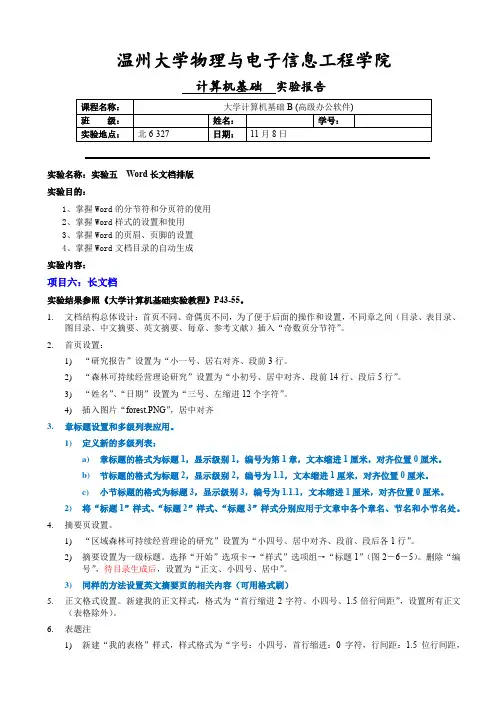
温州大学物理与电子信息工程学院计算机基础实验报告实验名称:实验五Word长文档排版实验目的:1、掌握Word的分节符和分页符的使用2、掌握Word样式的设置和使用3、掌握Word的页眉、页脚的设置4、掌握Word文档目录的自动生成实验内容:项目六:长文档实验结果参照《大学计算机基础实验教程》P43-55。
1.文档结构总体设计:首页不同、奇偶页不同,为了便于后面的操作和设置,不同章之间(目录、表目录、图目录、中文摘要、英文摘要、每章、参考文献)插入“奇数页分节符”。
2.首页设置:1)“研究报告”设置为“小一号、居右对齐、段前3行。
2)“森林可持续经营理论研究”设置为“小初号、居中对齐、段前14行、段后5行”。
3)“姓名”、“日期”设置为“三号、左缩进12个字符”。
4)插入图片“forest.PNG”,居中对齐3.章标题设置和多级列表应用。
1)定义新的多级列表:a)章标题的格式为标题1,显示级别1,编号为第1章,文本缩进1厘米,对齐位置0厘米。
b)节标题的格式为标题2,显示级别2,编号为1.1,文本缩进1厘米,对齐位置0厘米。
c)小节标题的格式为标题3,显示级别3,编号为1.1.1,文本缩进1厘米,对齐位置0厘米。
2)将“标题1”样式、“标题2”样式、“标题3”样式分别应用于文章中各个章名、节名和小节名处。
4.摘要页设置。
1)“区域森林可持续经营理论的研究”设置为“小四号、居中对齐、段前、段后各1行”。
2)摘要设置为一级标题。
选择“开始”选项卡→“样式”选项组→“标题1”(图2-6-5)。
删除“编号”,待目录生成后,设置为“正文、小四号、居中”。
3)同样的方法设置英文摘要页的相关内容(可用格式刷)5.正文格式设置。
新建我的正文样式,格式为“首行缩进2字符、小四号、1.5倍行间距”,设置所有正文(表格除外)。
6.表题注1)新建“我的表格”样式,样式格式为“字号:小四号,首行缩进:0字符,行间距:1.5位行间距,左对齐”。
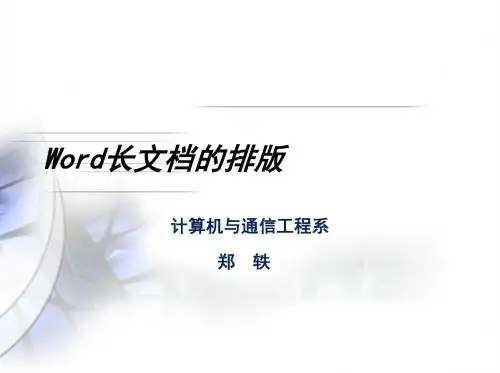
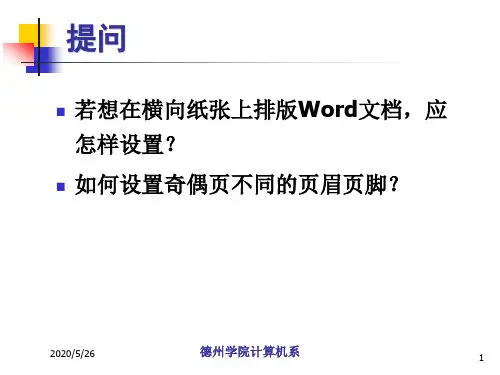
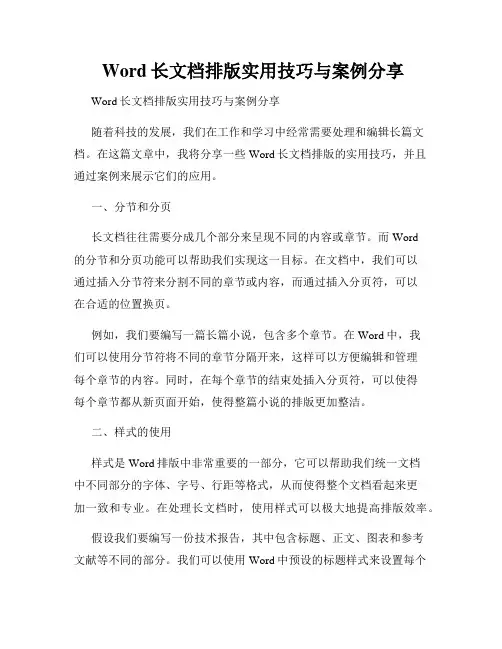
Word长文档排版实用技巧与案例分享Word长文档排版实用技巧与案例分享随着科技的发展,我们在工作和学习中经常需要处理和编辑长篇文档。
在这篇文章中,我将分享一些Word长文档排版的实用技巧,并且通过案例来展示它们的应用。
一、分节和分页长文档往往需要分成几个部分来呈现不同的内容或章节。
而Word的分节和分页功能可以帮助我们实现这一目标。
在文档中,我们可以通过插入分节符来分割不同的章节或内容,而通过插入分页符,可以在合适的位置换页。
例如,我们要编写一篇长篇小说,包含多个章节。
在Word中,我们可以使用分节符将不同的章节分隔开来,这样可以方便编辑和管理每个章节的内容。
同时,在每个章节的结束处插入分页符,可以使得每个章节都从新页面开始,使得整篇小说的排版更加整洁。
二、样式的使用样式是Word排版中非常重要的一部分,它可以帮助我们统一文档中不同部分的字体、字号、行距等格式,从而使得整个文档看起来更加一致和专业。
在处理长文档时,使用样式可以极大地提高排版效率。
假设我们要编写一份技术报告,其中包含标题、正文、图表和参考文献等不同的部分。
我们可以使用Word中预设的标题样式来设置每个标题的格式,例如使用“标题1”样式来设置一级标题,使用“标题2”样式来设置二级标题,以此类推。
这样,不仅可以使得标题的格式看起来统一,还能够实现级别之间的层次感。
同时,我们还可以创建自定义的样式,根据需要设置字体的样式、行距、缩进等,以便于在整个文档中快速应用。
三、目录和交叉引用目录是长文档中常用的一个功能,它能够自动生成文档的章节和页码信息,方便读者快速定位到所需要的内容。
在Word中创建目录非常简单,只需在文档中插入目录,Word会自动根据文档的结构和样式生成目录内容。
当我们在文档中引用其他部分的内容时,可以使用交叉引用功能。
例如,在撰写科技论文时,我们经常需要在正文中引用表格或图片,并在文字中提到其编号。
使用交叉引用功能,可以自动更新引用的编号,无需手动修改。

如何使用Word进行长文档排版如何使用Word进行长文档排版在现代社会中,电子文档的编辑和排版已经成为人们生活和工作中必不可少的一部分。
而在众多电子文档编辑软件中,Word作为最常用也是最为人熟知的软件之一,广泛应用于各种场合。
对于长文档的排版来说,Word提供了一系列强大的功能和工具,使得排版工作变得更加高效和便捷。
本文将以标题为题,详细介绍如何使用Word进行长文档排版。
一、页面设置和文档结构首先,在进行长文档排版之前,我们需要先进行页面设置和构建文档结构。
在Word中,通过点击页面布局选项卡即可进行页面设置,包括页面大小、页边距、纸张方向等。
针对长文档,建议选择较大的页面大小以便于内容排版。
在构建文档结构时,可以使用Word提供的分节功能来实现不同部分之间的分隔。
通过分节,我们可以为不同的章节设置不同的页眉页脚、页码格式等。
此外,还可以使用分栏布局来实现长文档内容的分列显示,使得阅读更加舒适。
二、样式的应用样式是Word中非常重要的一项功能,它可以统一文档中的各种格式和排版设置,使得整个文档风格一致。
对于长文档来说,样式的应用尤为重要。
首先,我们可以使用正文样式来设置文档的正文内容。
通过定义标题样式、段落样式和编号样式等,可以让不同级别的标题和段落样式保持一致,同时也可以方便地生成目录。
其次,对于具有特殊意义的文本,如引用、插图说明等,可以使用特殊样式进行设置。
例如,通过定义引用样式,可以使引用部分单独缩进,并采用斜体加粗的字体显示。
三、目录和交叉引用长文档常常需要包含较为完整的目录,以便于读者快速定位和查找感兴趣的内容。
在Word中,可以通过自动生成目录的功能来实现。
在文档中适当的位置插入目录标记,然后通过在顶部菜单栏选择“引用”选项卡中的“目录”按钮来生成目录。
Word会自动识别文档中的标题样式和编号样式,并按照层级关系生成目录。
此外,在长文档中,我们经常需要进行交叉引用,即在文中引用其他章节或页码。
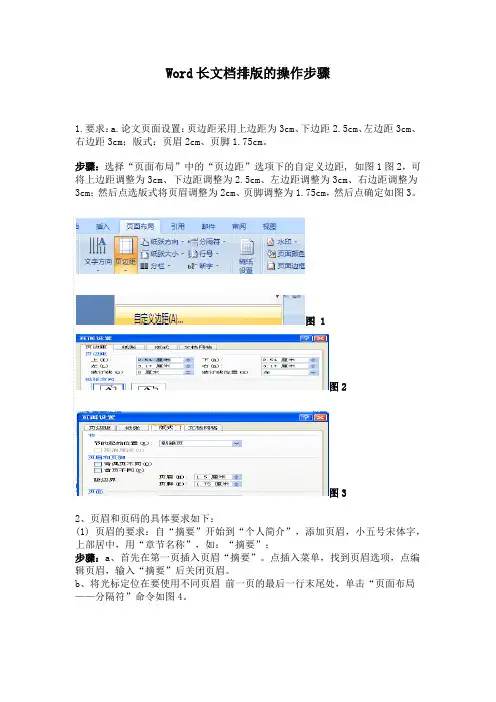
Word长文档排版的操作步骤1.要求:a.论文页面设置:页边距采用上边距为3cm、下边距2.5cm、左边距3cm、右边距3cm;版式:页眉2cm、页脚1.75cm。
步骤:选择“页面布局”中的“页边距”选项下的自定义边距, 如图1图2,可将上边距调整为3cm、下边距调整为2.5cm、左边距调整为3cm、右边距调整为3cm;然后点选版式将页眉调整为2cm、页脚调整为1.75cm,然后点确定如图3。
图 1图2图32、页眉和页码的具体要求如下:(1) 页眉的要求:自“摘要”开始到“个人简介”,添加页眉,小五号宋体字,上部居中,用“章节名称”,如:“摘要”;步骤:a、首先在第一页插入页眉“摘要”。
点插入菜单,找到页眉选项,点编辑页眉,输入“摘要”后关闭页眉。
b、将光标定位在要使用不同页眉前一页的最后一行末尾处,单击“页面布局——分隔符”命令如图4。
图4c、弹出“分隔符”对话,选择“分节符”选项中的“下一页”如图5。
图5d、选择“插入”选项标签当中的“页眉和页脚”命令的“页眉”点击“编辑页眉”命令如图6。
图6 e、单击“页眉和页脚”选项栏上“链接到前一条页眉”按钮如图7。
这时“链接到前一条页眉”按钮变成灰色。
同时页眉右侧的“与上一节相同”字符消失如图8。
这样就可以更改页眉与页脚了。
图7图8这样既可以在不同的页面应用不同的页眉,需要修改页眉的地方就按此操作方法。
(2)页码编号要求:小五号宋体字,底端居中;自“中文摘要”开始到“目录”,采用Ⅰ、Ⅱ、Ⅲ、Ⅳ、…编排页码;从“前言”开始到“个人简介”,采用阿拉伯数字按顺序编排页码。
①:Ⅰ、Ⅱ、Ⅲ、Ⅳ、…编排页码步骤:选择“插入”选项标签中的“页码”选项下的“设置页码格式”命令,将“编号格式”设置为罗马数字Ⅰ、Ⅱ、Ⅲ、Ⅳ、…如图9,然后,选择“插入”选项标签中的“页码”选项的“页面底端”中的“普通数字2”会将页码设置为:Ⅰ如图10(第二页的页码是2),双击第二页的页码,然后将“页码格式”的“编号格式”设置为罗马数字Ⅰ、Ⅱ、Ⅲ、Ⅳ、…,“页码编号”为“续前页”最后确定即可。
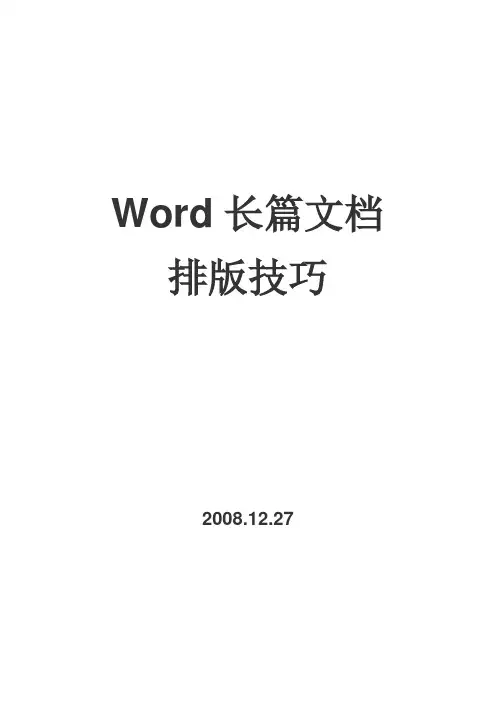
Word长篇文档排版技巧2008.12.27Word长篇文档排版技巧1. 制作长文档前,先要规划好各种设置,尤其是样式设置2. 不同的篇章部分一定要分节,而不是分页设置纸张和文档网格从菜单中选择【文件】|【页面设置】命令,显示“页面设置”对话框,选择【纸张】选项卡,通常纸张大小都用A4纸在“页面设置”对话框中选择“文档网格”选项卡,选中“指定行和字符网格”,在“字符”设置中,默认为“每行39”个字符,可以适当减小,例如改为“每行37”个字符。
同样,在“行”设置中,默认为“每页44”行,可以适当减小,例如改为“每页42”行。
这样,文字的排列就均匀清晰了。
设置样式样式就是格式的集合。
从菜单选择【格式】|【样式和格式】命令,“显示”下拉列表中选择“有效样式”,显示文档中正在使用及默认的样式。
“正文”样式是文档中的默认样式,不要轻易修改它,一旦它被改变,将会影响所有基于“正文”样式的其他样式的格式。
标题样式具有级别,分别对应级别1~9。
这样,就能够通过级别得到文档结构图、大纲和目录。
在如图4所示的样式列表中,只显示了“标题1”~“标题3”的3个标题样式,如果标题的级别比较多,可在如图3所示的“显示”下拉列表中选择“所有样式”,即可选择“标题4”~“标题9”样式。
现在,规划一下文章中可能用到的样式。
∙对于文章中的每一部分或章节的大标题,采用“标题1”样式,章节中的小标题,按层次分别采用“标题2”~“标题4”样式。
∙文章中的说明文字,采用“正文首行缩进2”样式。
∙文章中的图和图号说明,采用“注释标题”样式。
规划结束之后,即可录入文字了。
首先,录入文章第一部分的大标题,如图5所示。
注意保持光标的位置在当前标题所在的段落中。
从菜单选择【格式】|【样式和格式】命令,在任务窗格中单击“标题1”样式,即可快速设置好此标题的格式,如图6所示。
图5 录入标题图6 应用“标题1”样式后的格式用同样的方法,即可一边录入文字,一边设置该部分文字所用的样式。
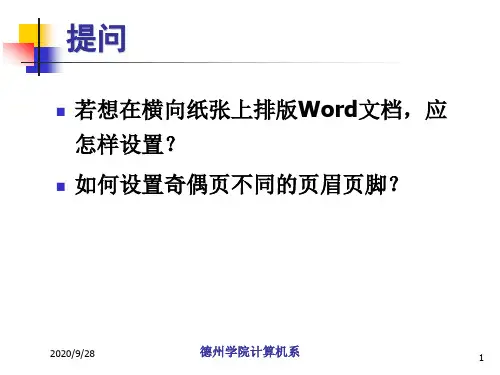
word长文档排版的基本流程
1.新建文档,输入文字。
根据需求新建一个Word文档,并输入所需的文字内容。
2.设置标题格式。
将标题居中、放大,并设置合适的字体。
3.首行缩进。
选中文档内容,设置首行缩进。
4.调整段落间距。
运用段落功能将文档整体下移几行,以调整段落间距。
5.署名排版。
使用双行合一功能,对署名进行排版。
6.清除格式,调整字体大小。
若文档内容从网上复制,需选中所有文字,清除格式后缩小字体。
7.分栏排版。
应用分栏命令将文字进行重排,以增强文档的可读性。
8.插入图片并调整。
根据需要插入图片,并调整图片与文本的混合模式为环绕四周,使图片与文档内容相融合。
9.调整标题栏和文本周边大小。
最后根据整体效果,调整标题栏和文本周边的大小和间距,使文档排版更加美观和易读。
第6讲Word长文档排版1主讲:张艳玲Word2016课程安排1.文档快速编辑与格式化2.文档高效整理离不开的方法3.文档元素-表格4.文档元素-图片5.文档元素-组织结构图6.长文档排版17.长文档排版28.邮件合并课程目标:全面精通掌握最高效的文档排版方法共8节课程安排◼样式◼目录◼多级编号◼页眉页脚页码学习目标:◼精通掌握长文档排版所用到的方法借助样式快速排版作用:格式的集合减少重复操作、快速更改文档格式和统一美化文档外观、方便查看文档、快速创建多级编号、快速创建目录。
应用样式修改样式删除样式生成目录页前提:为标题设置级别方法1:开始选项卡,样式(标题1,标题2…)方法2:视图选项卡,大纲(1级,2级…)创建目录引用选项卡,目录,插入目录更新目录F9更新整个目录多级编号的关联方法:开始,段落,多级编号,更多与样式进行关联常见问题一级标题编号如第一章二级标题编号1.1三级标题编号1.1.1这个如何实现?页眉页脚页码4长文档排版中的页码问题1.普通页码2.从某一页开始一个新页码3.奇偶页不同的页码4.页眉中如何显示章节标题分节符的使用分节符“节”是word中具有同样版面设置的最小单位不同的节才可以有不同的页边距、纸张方向设置页眉页脚设置页码设置页面边框设置分节符的四种类型下一页:新的节从下一页开始连续:新的节从下一行开始奇数页:新的节从下一个奇数页开始偶数页:新的节从下一个偶数页开始下一页:若要在不同页面上分别应用不同的页码样式、页眉和页脚文字、及改变页面的纸张方向、纵向对齐方式或者纸型时应使用这种分节符连续:若要在同一页面由创建不同的分栏样式或不同的页边距大小时,应使用这种分节符。
奇偶页:若要将新的章节题目排在奇数页,此时即可用用“厅数页”分节符。
域的应用插入、文档部件、域以下两项常用:章节文字styleRef节总页数sectionpage课程总结◼样式◼目录◼多级编号◼页眉页脚页码1.普通页码2.从某一页开始一个新页码3.奇偶页不同的页码4.页眉中如何显示章节标题学习目标:◼精通掌握长文档排版所用到的方法公司制度,员工手册,论文报告,标书… ….都是同样的排版方式谢谢观看演示完毕THANKS。
计算机基础课程设计Word长文档排版
姓名:苏丽萍
班级:
学号:
2013年12月
目录
一、函数与极限
1.1集合的概念
1.1.1集合的表示方法
1.1.2集合间的基本关系
1.1.3集合的基本运算
1.1.4集合中元素的个数
1.2常量与变量
1.2.1变量的定义
1.2.2变量的表示
1.2.3邻域
1.3函数
1.3.1函数的定义
1.3.2函数相等
1.3.3域函数的表示方法
1.4函数的简单性态
1.4.1函数的有界性
1.4.2函数的单调性
1.4.3函数的奇偶性
1.4.4函数奇偶性
Word 长文档排版
一、函数与极限
1.1集合的概念
一般地我们把研究对象统称为元素,把一些元素组成的总体叫集合(简称集)。
集合具有确定性(给定集合的元素必须是确定的)和互异性(给定集合中的元素是互不相同的)。
比如“身材较高的人”不能构成集合,因为它的元素不是确定的。
我们通常用大字拉丁字母A 、B 、C 、……表示集合,用小写拉丁字母a 、b 、c ……表示集合中的元素。
如果a 是集合A 中的元素,就说a 属于A ,记作:a ∈A ,否则就说a 不属于A ,记作:a A 。
⑴、全体非负整数组成的集合叫做非负整数集(或自然数集)。
记作N ⑵、所有正整数组成的集合叫做正整数集。
记作N +或N +。
⑶、全体整数组成的集合叫做整数集。
记作Z 。
⑷、全体有理数组成的集合叫做有理数集。
记作Q 。
⑸、全体实数组成的集合叫做实数集。
记作R 。
1.1.1集合的表示方法
⑴、列举法:把集合的元素一一列举出来,并用“{}”括起来表示集合 ⑵、描述法:用集合所有元素的共同特征来表示集合。
1.1.2集合间的基本关系
⑴、子集:一般地,对于两个集合A 、B ,如果集合A 中的任意一个元素都是集合B 的元素,我们就说A 、B 有包含关系,称集合A 为集合B 的子集,记作A B (或B A )。
⑵相等:如何集合A 是集合B 的子集,且集合B 是集合A 的子集,此时集合A 中的元素与集合B 中的元素完全一样,因此集合A 与集合B 相等,记作A =B 。
⑶、真子集:如何集合A 是集合B 的子集,但存在一个元素属于B 但不属于A ,我们称集合A 是集合B 的真子集。
⑷、空集:我们把不含任何元素的集合叫做空集。
记作 ,并规定,空集是任何集合的子集。
⑸、由上述集合之间的基本关系,可以得到下面的结论:
①、任何一个集合是它本身的子集。
即A A
②、对于集合A 、B 、C ,如果A 是B 的子集,B 是C 的子集,则A 是C 的子集。
③、我们可以把相等的集合叫做“等集”,这样的话子集包括“真子集”和“等集”。
1.1.3集合的基本运算
⑴、并集:一般地,由所有属于集合A 或属于集合B 的元素组成的集合称为A 与B 的并集。
记作A ∪B 。
(在求并集时,它们的公共元素在并集中只能出现一次。
)
即A ∪B ={x|x ∈A ,或x ∈B }。
⑵、交集:一般地,由所有属于集合A 且属于集合B 的元素组成的集合称为A 与B 的交集。
记作A ∩B 。
∉⊆⊇∅⊆
计算机基础课程设计
即A∩B={x|x∈A,且x∈B}。
⑶、补集:
①全集:一般地,如果一个集合含有我们所研究问题中所涉及的所有元素,那么就称这个集合为全集。
通常记作U。
②补集:对于一个集合A,由全集U中不属于集合A的所有元素组成的集合称为集合A相对于全集U的补集。
简称为集合A的补集,记作C
A。
U
A={x|x∈U,且x A}。
即C
U
1.1.4集合中元素的个数
⑴、有限集:我们把含有有限个元素的集合叫做有限集,含有无限个元素的集合叫做无限集。
1.2常量与变量
1.2.1变量的定义:我们在观察某一现象的过程时,常常会遇到各种不同的量,其中有的量在过程中不起变化,我们把其称之为常量;有的量在过程中是变化的,也就是可以取不同的数值,我们则把其称之为变量。
注:在过程中还有一种量,它虽然是变化的,但是它的变化相对于所研究的对象是极其微小的,我们则把它看作常量。
1.2.2变量的表示:如果变量的变化是连续的,则常用区间来表示其变化范围。
在数轴上来说,区间是指介于某两点之间的线段上点的全体。
区间的名称区间的满足的不等式区间的记号区间在数轴上的表示
闭区间a≤x≤b [a,b]
开区间a<x<b (a,b)
[a,+∞):表示不小于a的实数的全体,也可记为:a≤x<+∞;
(-∞,b):表示小于b的实数的全体,也可记为:-∞<x<b;
(-∞,+∞):表示全体实数,也可记为:-∞<x<+∞
注:其中-∞和+∞,分别读作"负无穷大"和"正无穷大",它们不是数,仅仅是记号。
1.2.3邻域
设α与δ是两个实数,且δ>0.满足不等式│x-α│<δ的实数x的全体称为点α的δ邻域,点α称为此邻域的中心,δ称为此邻域的半径。
1.3函数
1.3.1函数的定义
如果当变量x在其变化范围内任意取定一个数值时,量y按照一定的法则f总有确定的数值与它对应,则称y是x的函数。
变量x的变化范围叫做这个函数的定义域。
通常x叫做自变量,y叫做函数值(或因变量),变量y的变化范围叫做这个函数的值域。
注:为了表明y是x的函数,我们用记号y=f(x)、y=F(x)等等来表示。
这里的字母"f"、"F"表示y与x之间的对应法则即函数关系,它们是可以任意采用不同的字母来表示的。
如果自变量在定义域内任取一个确定的值时,函数只有一个确
Word 长文档排版
定的值和它对应,这种函数叫做单值函数,否则叫做多值函数。
这里我们只讨论单值函数。
1.3.2函数相等
由函数的定义可知,一个函数的构成要素为:定义域、对应关系和值域。
由于值域是由定义域和对应关系决定的,所以,如果两个函数的定义域和对应关系完全一致,我们就称两个函数相等。
1.3.3域函数的表示方法
a):解析法:用数学式子表示自变量和因变量之间的对应关系的方法即是解析法。
例:直角坐标系中,半径为r 、圆心在原点的圆的方程是:x 2+y 2=r 2
b):表格法:将一系列的自变量值与对应的函数值列成表来表示函数关系的方法即是表格法。
例:在实际应用中,我们经常会用到的平方表,三角函数表等都是用表格法表示的函数。
c):图示法:用坐标平面上曲线来表示函数的方法即是图示法。
一般用横坐标表示自变量,纵坐标表示因变量。
例:直角坐标系中,半径为r 、圆心在原点的圆用图示法表示为:
1.4函数的简单性态
1.4.1函数的有界性:如果对属于某一区间I 的所有x 值总有│f(x)│≤M 成立,其中M 是一个与x 无关的常数,那么我们就称f(x)在区间I 有界,否则便称无界。
注:一个函数,如果在其整个定义域内有界,则称为有界函数 例题:函数cosx 在(-∞,+∞)内是有界的. 1.4.2函数的单调性:如果函数
在区间(a,b)内随着x 增大而增大,即:对于
(a,b)内任意两点x 1及x 2,当x 1<x 2时,有 ,则称函数
在区间(a,b)
内是单调增加的。
如果函数
在区间(a,b)内随着x 增大而减小,即:对于(a,b)
内任意两点x 1及x 2,当x 1<x 2时,有,则称函数
在区间(a,b)内
是单调减小的。
例题:函数
=x 2在区间(-∞,0)上是单调减小的,在区间(0,+∞)上是单调增
加的。
1.4.3函数的奇偶性
如果函数对于定义域内的任意x 都满足=,则叫做偶函数;如果函数
对于定义域内的任意x 都满足
=-
,则
叫做奇函数。
计算机基础课程设计
注:偶函数的图形关于y轴对称,奇函数的图形关于原点对称。
1.4.4函数的周期性
对于函数,若存在一个不为零的数l,使得关系式对于定义
域内任何x值都成立,则叫做周期函数,l是的周期。
注:我们说的周期函数的周期是指最小正周期。